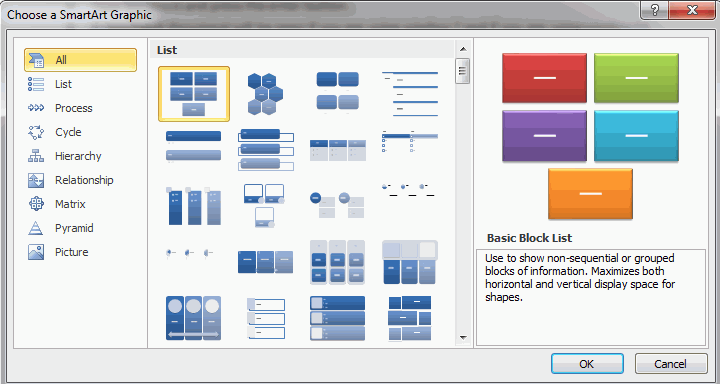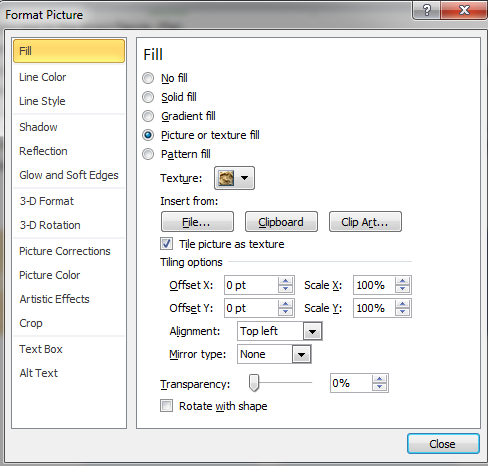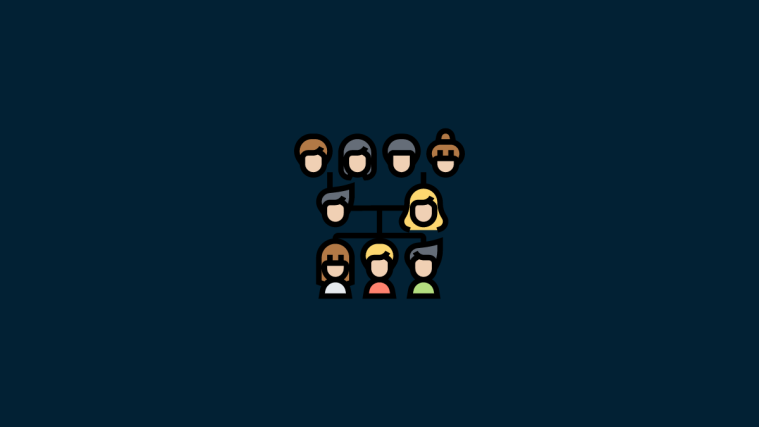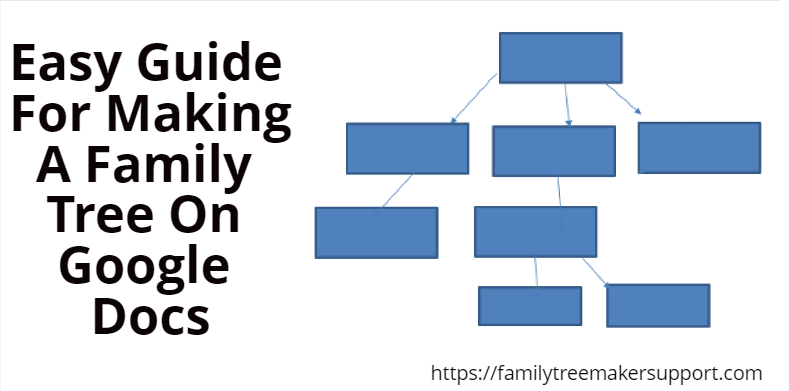Есть ли у Google шаблон семейного дерева
Краткое содержание:
В этой статье мы будем вести вас, как сделать шаблон семейного дерева в Google Docs. Мы также предоставим вам два бесплатных загружаемых шаблонов для работы с. Первый шаблон – это семейный древо 4 поколения, а второй шаблон – это семейный древо из 3 поколений.
Вопрос 1: Как я могу создать шаблон семейного дерева в документах Google?
Ответ: Чтобы создать шаблон семейного дерева в Google Docs, вы можете использовать встроенный инструмент рисунков. Следуй этим шагам:
- Откройте документы Google и создайте пустой документ или откройте существующий.
- Нажмите «Вставка» на главной панели инструментов, а затем выберите «Рисунок» и «Новый».
- Добавить формы, чтобы представлять членов семьи.
- Подключите формы, используя линии, чтобы показать отношения.
- Добавить текстовые поля, чтобы написать имена членов семьи.
- Сохраните и закройте рисунок, чтобы добавить семейное древо в свой документ Google Docs.
Вопрос 2: Каковы преимущества создания семейного древа?
Ответ: Есть несколько преимуществ создания семейного древа:
- Определение соединений: Создание семейного древа помогает определить происхождение вашей семьи и дает вам чувство принадлежности.
- Генетика трассировки: Семейное древо может раскрыть унаследованные проблемы со здоровьем, позволяя вам принимать обоснованные решения в области здравоохранения.
- Доказательство спуска: Семейное древо может помочь установить юридическое право собственности на недвижимость, отследив поколения.
Вопрос 3: Что такое шаблон семейного дерева 4 поколения?
Ответ: Шаблон семейного дерева 4 поколения – это ландшафтный шаблон, который позволяет добавлять данные семейства в течение до четырех поколений. Вы можете увеличить коробки, чтобы добавить дополнительные данные. Чтобы использовать этот шаблон, сделайте его копию и отредактируйте текстовые поля, чтобы заменить имена.
Вопрос 4: Могу ли я распечатать шаблон семейного дерева 3 поколения?
Ответ: Да, шаблон семейного дерева 3 поколения разработан для печати. Это вертикальный шаблон, который позволяет добавлять данные семейства до трех поколений. Вы можете сделать копию шаблона и отредактировать текстовые поля, чтобы заменить имена.
Вопрос 5: Могу ли я отредактировать шаблон семейного дерева в Google Docs?
Ответ: Да, вы можете редактировать шаблон семейного дерева в документах Google. Просто нажмите на вставленное изображение, чтобы выбрать его, а затем нажмите кнопку «Редактировать», чтобы открыть инструмент рисования и внести изменения в изображение.
Вопрос 6: Почему я должен подумать о создании семейного древа?
Ответ: Создание семейного древа поможет вам понять свое происхождение, следы генетических вопросов здоровья и установить юридическое право собственности на свойства. Он дает ощущение принадлежности и позволяет вам принимать обоснованные решения относительно вашего здоровья и наследия.
Вопрос 7: Могу ли я добавить более четырех поколений в шаблон семейного дерева?
Ответ: Да, вы можете добавить более четырех поколений в шаблон семейного дерева, увеличив коробки и добавив дополнительные формы и соединения.
Вопрос 8: бесплатные загружаемые шаблоны для использования?
Ответ: Да, загружаемые шаблоны, представленные в этой статье, бесплатны для использования. Просто сделайте копию шаблона и отредактируйте его в соответствии с вашими потребностями.
Вопрос 9: Можно ли сделать шаблон семейного дерева сотрудничать?
Ответ: Да, можно сделать шаблон семейного дерева сотрудничать, поделившись документом Google Docs с другими и предоставив им доступ к редактированию. Это позволяет нескольким людям вместе работать над семейным древо.
Вопрос 10: Могу ли я добавить изображения в шаблон семейного дерева?
Ответ: Да, вы можете добавить изображения в шаблон семейного дерева, вставив элементы изображения в рисунок. Это позволяет включать фотографии или иллюстрации членов семьи.
Как сделать семейное древо на Google Docs Легкое руководство
Парить Рисунок, а затем выберите Новый.
Шаблон семейного дерева для Google Docs (2 бесплатные загрузки)
В этом руководстве мы покажем вам, как сделать шаблон семейного дерева для Google Docs с нуля и предоставим вам простые шаблоны для работы с.
Оглавление
Семейные шаблоны документов Google
Вот несколько шаблонов, которые вы можете использовать для создания собственного семейного дерева.
4 поколения генеалогическое древо

Этот мандшафтный шаблон семейного дерева прост и позволяет добавлять семейные данные в течение четырех поколений. Если вы хотите добавить дополнительные данные, вы можете увеличить коробки. Чтобы использовать этот шаблон, Сделать копию шаблона и нажмите Редактировать под изображением. Теперь нажмите Добавить имена Текстовое поле и замените текст на имена.
Семейное древо 3 поколения

Это вертикальное семейное древо отлично, если вы хотите печатать его. Это позволяет добавлять данные в течение трех поколений. Чтобы использовать его, Сделать копию и нажмите Редактировать Под изображением, а затем просто замените имена в текстовых полях. Добавьте фамилию ниже и сохраните изменения.
Как сделать шаблон семейного дерева для Google Docs
Вы можете создать шаблон семейного дерева Google Doc, используя встроенный инструмент рисунков. Позволять’S взгляните на то, как это сделать.
Вот как сделать бесплатный редактируемый шаблон семейного дерева в Google Docs:
- Откройте документы Google и создайте Пустой Документируйте или откройте тот, где вы хотите вставить генеалогическое древо.

- Первое, что нужно сделать, это вставить формы, которые вы хотите использовать для создания семейного дерева. Вы можете сделать это, нажав Форма значок на главной панели инструментов. В раскрывающемся меню нажмите Формы и выберите форму, которую хотите добавить. Нажмите и перетащите курсор через холст, чтобы нарисовать форму.
- Повторите предыдущий шаг, чтобы добавить фигуры для количества членов семейного дерева.

- Мы можем использовать инструмент подключения для установления соединений между членами семьи. Доступ к этому можно с помощью кнопки линии в верхней панели.

- Теперь мы можем использовать Текстовое окно Инструмент, чтобы написать имена членов семьи в формах. Выберите его на главной панели инструментов и нажмите и перетащите курсор, чтобы создать текстовое поле.
- Повторите предыдущий шаг и добавьте членов семьи’ имена для всех коробок.

- Чтобы сохранить этот большой шаблон семейного дерева в документах Google, нажмите на синий цвет Сохрани и закрой кнопка, чтобы закрыть инструмент рисования и добавить изображение в документы Google.
Лучшая часть использования шаблона листа Google Docs Family Group – это то, что вы можете редактировать его всякий раз, когда хотите. Для этого нажмите на вставленное изображение, чтобы выбрать его, а затем нажмите на Редактировать кнопка к нижней левой части изображения. Это откроет холст рисунков для редактирования изображения.
Причины создать семейное древо в документах Google
Создание семейного древа требует времени, усилий и исследований и может быть трудным. Вот некоторые причины, по которым вы должны подумать о том, чтобы сделать это:
- Определение соединений: Одна из основных причин создания генеалогического древа – это определить происхождение вашей семьи. Это создает чувство принадлежности и знание вашей идентичности значительно влияет на человека’S благополучие.
- Генетика трассировки: Многие проблемы со здоровьем унаследованы. Взгляд на семейное древо может показать гораздо больше, чем просто то, кем были ваши предки. Вы можете узнать, что они уступают и какие проблемы со здоровьем возникают в семье. Затем вы можете диагностировать некоторые заболевания рано, принимать лучшие решения в области здравоохранения и избежать решений, которые получили лучшую часть вашей семьи в предыдущих поколениях.
- Доказательство спуска: Земельные конфликты чрезвычайно распространены. Эти юридические проблемы обычно решаются путем отслеживания поколений и установления того, что первоначальные владельцы земли – ваши предки. Доказывание, это может помочь установить ваше юридическое право собственности на имущество.
- Определить генетические связи: Земельные конфликты – не единственный юридический вопрос. Без завещания правительство обязано решить, кто может унаследовать человека’S владения, когда они проходят. Тем не менее, несколько сторон могут оспаривать завещание, каждая из которых претендует на собственность. Это особенно верно, если человек обладает большим количеством богатства. Семейное древо может помочь в упрощении вещей.
- Веселиться: Создание семейного древа не’это само по себе для многих людей. Это’как личное приключение, копаться в своем наследии и собирать подсказки, чтобы раскрыть свою историю.
Причина Нет использовать Google Docs для семейных деревьев
Функция рисования в Google Docs подходит для создания основного семейного дерева. Но если вам нужно добавить большие группы братьев и сестер на любом этапе, страница станет слишком многолюдной. Если вам нужно подробное семейное древо, вы’лучше использовать другую программу, такую как Canva.
Часто задаваемые вопросы
Есть ли шаблон семейного дерева в Google Docs?
Галерея шаблонов в документах Google’T есть встроенный шаблон, который вы можете использовать для создания семейного дерева. Тем не менее, вы можете использовать бесплатный шаблон стороннего семейного дерева Google или создать свой собственный, используя инструмент Google Drawings.
Какая программа лучше всего подходит для создания семейного древа?
Если ты не ДОН’Т Хочу использовать документы Google для создания семейного древа, вы можете использовать бесплатные инструменты рисования, такие как диаграммы.сеть, рисунки Google или Canva. Вы также можете использовать специализированные инструменты, такие как производитель семейного дерева, Legacy Family Tree и семейный историк.
Завершая
Таким образом, вам просто нужно использовать инструмент для рисования, чтобы сделать шаблон семейного дерева для Google Docs. Но вам может быть лучше использовать различное программное обеспечение, если вы планируете сделать большое семейное древо, содержащее поколения братьев и сестер. Если вы нашли шаблон «грешить эту статью» полезной, проверьте наши премиальные шаблоны тоже, и Don’T забудьте использовать код SSP при оформлении заказа, чтобы сэкономить 50%.
- Найти и заменить в Google Docs (исправить документы быстрее)
- Как проверить наличие плагиата в документах Google
- Как открыть PDF в Google Docs и исправить общие проблемы
- Как обернуть текст в документы Google
- Как вставить подпись в Docs Google [Easy Guide]
- Как вставить формы в документы Google менее чем за 2 минуты: легко
- Как гиперссыпать в документах Google за 2 секунды
Как сделать семейное древо на Google Docs [Легкое руководство]
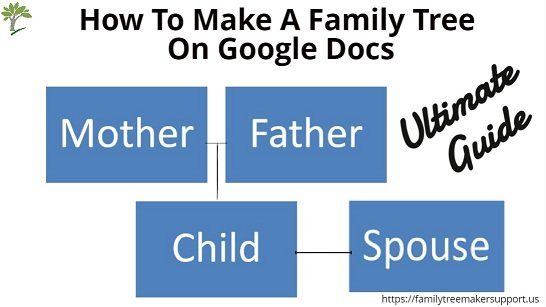
Создание семейного древа – очень интересная тема для детей, и есть преимущество в создании семейного дерева. Что’S, почему учителя дают проекты по созданию семейного древа студентам, будь то детскопод земби или начальной школы. Семейное древо может помочь им узнать об их семейной истории и происхождении. Что’S, почему сегодня мы приносим тему “Как сделать семейное древо на документах Google”.
Преимущество Создание семейного древа на документах Google это есть бесплатно и просто Использовать, и вы можете получить доступ к своему семейному дереву из любого места с помощью вашего телефона или системы.
Вы можете сделать свое дерево, создав свой собственный шаблон, используя Excel, Word или Google Docs. Этот шаблон редактируется означает, что вы можете легко отредактировать свое семейное древо и поделиться своим семейным деревом. Если вы хотите больше бесплатных шаблонов семейного дерева, вы можете получить их онлайн очень легко.
Оглавление
Шаг, как создать семейное древо в документах Google
Следуя данным шагам, вы можете легко сделать родословную в Google Docs или Word.
- Чтобы сначала сделать семейное древо на документах Google, вам нужно открыть новый пустой документ в MS Word.
- Чтобы открыть слово MS, нажмите “Окно” + ”р” Ключ с клавиатуры, чтобы открыть окно команды запуска.
- Введите WinWord и нажмите кнопку Enter.
- Новый пустой документ будет открыт, если вы используете Windows 7 и если вы используете Windows 10, вы покажете окно шаблона, и вам нужно выбрать пустой шаблон. Как приведено на рисунке ниже.
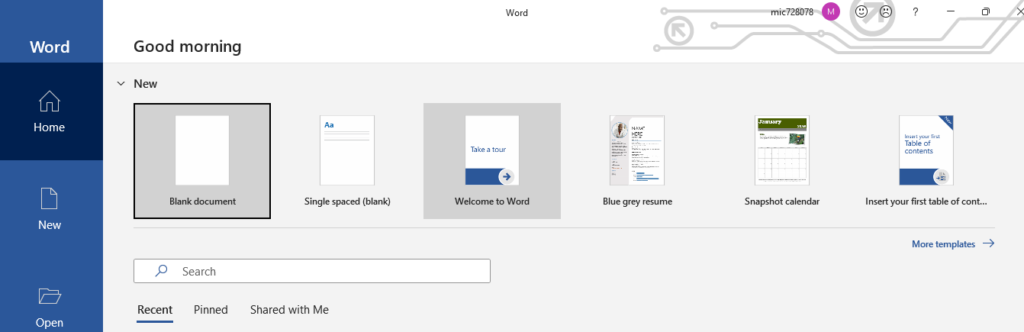
- После этого нажмите на опцию вставки в строке меню и выберите опцию SmartArt.
- Когда вы нажимаете на опцию SmartArt, откроется новое окно с различными графическими шаблонами. Как вы видите на данной фигуре.
- Выберите шаблон, который вы хотите использовать для создания генеалогического древа.
- Таблица по умолчанию показывает только 2-3 поколения, если вы хотите добавить больше поколений, добавьте больше поле.
- Вы также можете добавить членов своей семьи’ изображений.
- Для вставки изображения членов вашей семьи щелкните правой кнопкой мыши на поле и выберите опцию формы формата, приведенная в последнем.
- Откроется новое всплывающее окно, как указано ниже.
- Выберите форму опции изображения и текстуры и выберите изображение, которое вы хотите вставить.
- Используйте линии, чтобы соединить и показать семейные отношения.
- Ваше семейное древо создано.
- Поместите это семейное древо или файл на Google Drive и поделитесь им с членами семьи и друзьями по общему обслуживанию.
Как поделиться семейным деревом Google Docs?
Если вы хотите поделиться своим Google Docs Семейное древо тогда вы можете легко поделиться деревом. Да, выполнив простые шаги, вы можете легко поделиться своим деревом документов Google. Здесь мы даем несколько простых шагов, чтобы поделиться своим деревом со своим другом.
- Для обмена вашим деревом впервые откройте документы Google.
- Щелкните правой кнопкой мыши на своей родословной графике и нажмите на опцию MET LINK.
- Когда вы нажимаете на ссылку GET, вы увидите опцию «Поделиться» с общим доступом.
- Выберите любого со ссылкой из раскрывающегося списка.
- После этого скопируйте ссылку и поделитесь этой ссылкой по почте своим друзьям или членам семьи.
Вот как вы можете поделиться своим семейным древо Google Docs. Помните, что только тот человек может видеть ваше семейное древо, у которого есть ссылка на ваше семейное древо.
Заключение
Это Как сделать семейное древо на документах Google. Любой может Сделайте семейное древо на Google Docs Следуя шагам. Если вы также хотите сделать свое семейное древо на DOC или Excel, прочитайте этот пост и сделайте свое собственное семейное древо простыми шагами.
Позвоните номеру поддержки создателя семейного дерева +1-800-697-1474 для получения мгновенной поддержки. Мы предоставляем 24/7 поддержка клиентов. Так что позвоните на наш бесплатный номер в любое время.
Вопросы FAQ о том, как сделать семейное древо в Google Docs
#Q1. Какая лучшая бесплатная программа для создания генеалогического древа?
Ответ: Если вы ищете лучшую бесплатную программу для создания семейного древа, вам следует выбрать FamilySearch.
#Q2. Есть ли шаблон семейного дерева на Google Docs?
Ответ: Да, в Google Docs есть шаблон семейного дерева.
#Q3. Какое лучшее программное обеспечение для создания генеалогического древа?
Ответ: Вы можете выбрать программное обеспечение для создателя семейных древов, Legacy Family Tree и семейный историк в качестве лучшего программного обеспечения для создания семейных деревьев для создания семейного древа.
#Q4. Строитель семейного дерева действительно бесплатно?
Ответ: Да, создатель семейного дерева действительно бесплатный. Вы можете свободно скачать производителя семейного дерева с их сайта.
Как сделать семейное древо в документах Google [2023]
Создание семейных деревьев – это веселое занятие. В тот день, прослеживание одного’S происхождение и видя, как один’Члены семьи связаны друг с другом, должны быть нанесены на карту вручную – что -то, что могло бы очень быстро превратиться в запутанную беспорядка, особенно в совместных семьях.
К счастью, теперь у нас есть инструменты документов и электронных таблиц, которые делают создание семейных деревьев и соединяют участников. Здесь’S, как вы можете создать семейное древо на Google Docs.
Как сделать семейное древо в документах
Есть несколько разных способов создать семейное древо в документах Google. Позволять’S Взгляните на то, как сделать это из самих документов Google, а также путем импорта шаблонов и рисунков семейного дерева из других источников.
Кроме того, на протяжении всего нашего гида мы’Буду ссылаться на семейные деревья, поскольку они относятся к членам семьи. Но любая структура с обширной иерархией со сложными отношениями между элементами (например, деревом), также может быть сделана с использованием того же самого ‘семья’ Метод дерева.
Метод 1: Создайте семейное древо, используя простой рисунок
Сначала, откройте документы Google и выберите Пустой документ.
Далее нажмите Вставлять На панели инструментов выше.
Парить Рисунок, а затем выберите Новый.
В качестве альтернативы введите @Drawing и выберите Рисунок.
Затем выберите Новый.
Однажды ‘Рисунок’ доска открывается, нажмите Форма На панели инструментов выше (значок с кругом над квадратом).
Выбирать Формы, а затем выберите форму, которую вы хотите иметь в отделениях семейных древов. В нашем примере мы’Перебрать прямоугольник.
Теперь просто нажмите на ‘Рисунок’ Плата (предпочтительно ближе к вершине) и введите свою форму.
Вы можете изменить размеры или положение формы, как вам нравится, перетаскивая руля или сместив курсор положения, соответственно.
Все потомки происходят из объединения двух предков, поэтому победила одна форма’Т. Мы’LL понадобится другая форма для этого поколения. Чтобы скопировать эту форму, выберите ее и нажмите Ctrl+C . Затем нажмите Ctrl+V, чтобы добавить еще одну из этих форм.
Теперь перетащите его рядом с первой формой, пока не увидите красную сквозную линию, и выровняйте их вместе.
Прежде чем мы перейдем к следующему поколению, пусть’S добавьте немного текста в эти две формы, чтобы обозначить, за кого они стоят. Дважды щелкните внутри формы, чтобы включить курсор. Затем начните печатать.
Чтобы получить доступ к параметрам форматирования текста, нажмите значок «Трехлеть» вверху.
Здесь вы можете внести изменения в текст, как считаете нужным.
Теперь, пусть’S связывает две формы с линией. Для этого нажмите на значок линии на панели инструментов выше.
Затем выберите Линия.
Теперь свяжите две формы вместе, как так:
Google Docs делает хорошую работу по выявлению и выделению основных точек подключения, чтобы упростить задачу. Но вы также можете сделать линии где -нибудь еще на чертежной доске, а не только на этих фиолетовых точках.
Точно так же заполните свое семейное древо более поздними поколениями, добавьте фигуры (или копируйте существующие), введите тексты и подключите формы, используя строки. Здесь’S пример того, как это может выглядеть.
Семейное древо без каких -либо фотографий – это не весело. Позволять’S Используйте цифровые средства под рукой и добавьте изображения в семейное древо. Чтобы добавить изображения, нажмите на значок изображения на панели инструментов выше.
Под ‘Загрузить’, нажмите на ‘Выберите изображение для загрузки’.
Выберите изображение и нажмите Открыть.
В качестве альтернативы, вы также можете просто перетащить свои картинки в поле загрузки.
Изменить размер и перемещать изображение с помощью руля. Добавьте больше изображений по мере необходимости. После того, как это сделано, просто нажмите Сохрани и закрой для этого.
Семейное древо будет добавлено в Docs Google как изображение, которое можно снова изменить, как вы считаете нужным, или отредактировано как любое другое изображение. Чтобы внести дополнительные изменения в семейное древо или загрузить его, выберите изображение и нажмите ‘Редактировать’.
Это вернет вас на чертежную доску. Чтобы загрузить семейное древо, нажмите Действия.
Парить Скачать а затем выберите свой формат.
Метод 2: Создайте семейное древо с помощью изображений на рисунке
В Google Docs, там’S только так много, что вы можете сделать с формами и линиями при создании семейного древа. Изображение гораздо предпочтительнее, если вы хотите иметь что -нибудь визуально привлекательное. Если у вас есть существующее изображение, которое вы хотите использовать в своем семейном дереве, с пустыми рамами, это, возможно, даже выглядит как дерево, вы можете использовать это в документах Google, добавив его в качестве изображения.
Кончик: Если ты не ДОН’T есть изображение семейного дерева с пустыми кадрами, быстрый поиск ‘Семейное древо пусто’ Изображения (REAVERTY) помогут вам получить несколько вариантов.
Во -первых, добавьте рисунок в документы Google, как показано ранее (вставьте> рисунок> Новый).
В чертежной доске нажмите на значок изображений вверху.
Теперь перетащите изображение вашего семейного дерева в поле загрузки или нажмите Выберите изображение для загрузки.
Выберите свое изображение и нажмите Открыть.
После загрузки нажмите на тестовое поле (T-ICON) на панели инструментов.
Теперь нажмите где -нибудь, чтобы создать поле и начать печатать.
Чтобы настроить размер текста, нажмите на значок с тремя точками вверху вверху.
Затем уменьшите размер шрифта или внесите другие настройки текста.
Отрегулируйте размер коробки, чтобы убедиться, что она соответствует ширине пустой каркасы.
Теперь припарковать текстовое поле рядом с кадром.
Сделайте то же самое для других кадров. Как только у вас есть текст, где вы хотите, пусть’S начнет добавлять фотографии участников. Итак, снова нажмите на значок изображения на панели инструментов.
Нажмите на Выберите изображение для загрузки.
Выберите изображение и нажмите Открыть.
Измените размер изображения с помощью руля и поместите его в кадре.
Возможно, вам придется настроить текстовое поле вокруг в зависимости от того, сколько места в вашем кадре. Если есть дополнительные элементы, которые затрудняют чтение текста, вы можете выбрать текст и выделить его цветом.
Чтобы выделить текст, выберите текстовое поле и нажмите на значок с тремя точками на панели инструментов.
Нажмите на значок маркера.
Затем выберите цвет.
Точно так же добавьте дополнительные фотографии в рамы семейного дерева и при необходимости вносите коррективы в текст. Как только вы будете довольны своим семейным древо, нажмите Сохрани и закрой Чтобы добавить его в свой Google Doc в качестве изображения.
Изображение теперь можно отредактировать как любой другой носитель в вашем документе.
Если вы хотите загрузить свое семейное древо, выберите изображение и нажмите Редактировать и вернуться к чертежной доске.
Затем нажмите Действия.
Выбирать Скачать а затем выберите свой формат.
Метод 3: Используйте сторонний шаблон для документов Google
Помимо создания или использования изображений семейного дерева в документах Google, вы также можете импортировать полноценные шаблоны из сторонних источников. Они могут быть особенно удобны, если вы не будете’Не хочу беспокоиться о добавлении форм и изображений.
Один сторонний веб-сайт, который предоставляет готовые шаблоны семейного дерева,-это шаблоны.сеть. Перейдите по этой ссылке здесь, чтобы добраться до этих бесплатных шаблонов Google Doc.
Затем нажмите на один, который улавливает ваше воображение.
Прокрутите страницу и нажмите на раскрывающее меню под “Выберите формат файла”.
Выбирать Гугл документы.
Нажмите на Бесплатная загрузка.
Затем нажмите Бесплатная загрузка снова.
Теперь войдите в свою учетную запись Google Docs, если вы убеждаете’t уже. Затем нажмите Сделать копию.
Шаблон будет импортирован в новый документ Google Docs. Теперь, в зависимости от вашего шаблона, различные разделы будут иметь свои собственные доски для рисования, которые вы можете редактировать и добавить текстовые данные в. Нажмите на элемент рисования, чтобы выбрать его. Затем нажмите Редактировать Чтобы начать его редактировать.
Теперь нажмите на значок текстового поля на панели инструментов выше.
Затем нарисуйте маленькую коробку в раздел и добавьте текст.
Сделайте дополнительные настройки при необходимости, затем нажмите Сохрани и закрой.
Сделайте то же самое для других разделов.
Далее, чтобы загрузить документ, нажмите Файл .
Парить Скачать а затем выберите свой формат.
Метод 4: Создайте семейное древо в разных сторонних инструментах и добавьте его в документы Google
Ты’не ограничивается работой только с Google Docs и его досками для рисования. Существуют и другие сторонние инструменты, которые могут помочь вам создать семейные деревья, которые затем можно добавить в Google Docs в качестве СМИ. Позволять’Смотрите на несколько.
Канва
Canva является одним из известных инструментов дизайна, которые помогают создавать множество вещей, включая видео, плакаты и, конечно же, семейные деревья. Здесь’S, как использовать его для создания семейного древа:
Посетите Canva.com и войдите в аккаунт.
Затем нажмите Создать дизайн наверху.
Выберите свой тип дизайна (предпочтительнее плакат).
Затем нажмите Дизайн в левой панели.
Здесь используйте панель поиска, чтобы найти шаблоны семейного дерева.
Вы всегда можете использовать различные элементы, доступные в Canva, чтобы спроектировать свое семейное древо с нуля. Но если ты’D Скорее работа с готовыми шаблонами, есть несколько бесплатных вариантов на выбор. Как только вы’В нашем шаблоне нажмите на него, чтобы выбрать его.
Он автоматически перенесен на чистый холст. Здесь вы можете изменить каждый элемент шаблона, с фона на фотографии на тексты. Нависнуть над элементом (он станет фиолетовым) и нажмите на него, чтобы выбрать его.
Дважды щелкните в поле, чтобы начать изменение текста.
Если это изображение, нажмите на значок Trashcan сверху, чтобы удалить изображение заполнителя.
Затем, чтобы добавить свои собственные изображения, нажмите Загружает в левой панели.
Выбирать Загрузить файлы.
Выберите свои файлы и нажмите Открыть.
Теперь просто нажмите на изображение, которое вы хотите добавить.
Перетащите боковые ручки, чтобы изменить размер изображения, а затем поднимите изображение в положение.
Как только вы’Re закончил изменять элементы, нажмите на Файл в левой панели.
Выбирать Скачать.
Выберите тип файла, а затем нажмите Скачать.
После загрузки откройте это изображение в документах Google, как показано ранее (вставьте> Изображение> Загрузить с компьютера).
Другие альтернативы
Есть несколько других альтернативы Canva, на которые вы можете посмотреть, такие как Visme, Marq и Vistacree. Все они предоставляют аналогичные инструменты для разработки дизайна и имеют очень короткую кривую обучения. Итак, если Google Docs или Canva не дают’T вырежьте его для вас, используйте эти альтернативы, чтобы создать свое семейное древо, загрузить свои проекты, а затем загрузить их в виде изображений в документах Google, как показано ранее.
Как сделать семейное древо в мобильном приложении Google Docs
К сожалению, Google Docs’ Мобильное приложение не делает’T позволяйте добавлять рисунок так, как на своем веб -сайте рабочего стола. Это означает, что вы можете’T Создайте или редактируйте рисунки в мобильном приложении. Таким образом, для всех намерений и целей, если вы хотите сделать семейное древо в документах Google, мы предлагаем вам переключиться на свой компьютер и использовать приведенные выше методы.
Часто задаваемые вопросы
Позволять’S Взгляните на несколько часто задаваемых запросов о создании семейных деревьев в Google Docs.
Есть ли у мобильного приложения Google Docs мобильное приложение ‘Рисунок’?
К сожалению нет. Вставка чертежа – это вариант, который доступен только на компьютере. Вы можете просматривать свои чертежи только на своем смартфоне с помощью Google Drive.
Как создать шаблон семейного дерева в документах Google?
Если вы хотите создать свой собственный шаблон семейного дерева в документах Google, во -первых, вставьте новый ‘Рисунок’. Затем добавьте формы и линии, чтобы подключить эти формы. Добавьте текст и изображения и внесите любые необходимые изменения. Обратитесь к указанному выше руководству для пошагового набора инструкций.
Как сделать семейное древо на Google Docs с картинками?
Есть несколько способов создать семейное древо с картинками на документах Google. Один из способов – вставить новый “Рисунок,” Добавить изображения с помощью панели инструментов, а затем сохранить чертеж. Другой вариант – импортировать существующие изображения с вашего компьютера в документы Google, а затем персонализировать семейное древо, добавив текстовые поля и другие элементы.
В то время как Google Docs предоставляет некоторые инструменты для создания или работы с семейными деревьями, его варианты несколько ограничены. Чтобы сделать более сложные семейные деревья, вы можете рассмотреть возможность использования готовых шаблонов или других дизайнерских платформ, таких как Canva.
Надеюсь, наш гид помог вам воплотить в жизнь семейные деревья. До скорого! Оставаться в безопасности.
Как сделать семейное древо на документах Google
Привет всем, в этом сообщении вы научитесь Сделайте семейное древо на Google Docs . Итак, если вы также хотите сделать бесплатное семейное древо в документах Google, прочитайте этот пост.
Здесь, в этом посте, мы расскажем вам несколько лучших и простых шагов Создайте семейную родословную на Google Doc. Это облегчает вашу работу.
В документах Google вы можете использовать функции рисования для создания Семейное древо в Интернете. Вы можете использовать разные Шаблоны в документах Google. Шаблоны семейного дерева помогают вам сделать Свободное семейное древо в легкий путь. Google Doc позволяет вам вставить разные формы и линии, которые помогают вам сделать Онлайн семейное древо.
Процесс создания семейного древа на Google Docs
Пожалуйста, следуйте простым шагам для создания генеалогического древа в Google Docs. Следуйте простым шагам, и ваше семейное древо готово к использованию.
- Во -первых, откройте Google Doc на вашем компьютере.
- Чтобы открыть Google Doc в вашей системе, сначала вам нужно открыть Google Drive.
- Затем нажмите на новую опцию, а затем выберите Google Docs из выпадающего списка.
- Когда вы нажимаете на документы Google, будет открыт новый пустой файл DOC Google.
- Перейдите в меню вставки и выберите «Новое» на рисунке.
- Выберите фигуры, которые вы хотите использовать для создания семейного древа.
- Затем выберите текст, чтобы написать в форме.
- Добавьте формы один за другим и завершите свое дерево.
- Используйте линии, чтобы соединить членов в семейном древе.
- Поздравляю, вы успешно сделали свою семейную родословную в Google Docs.
Вот как ты можешь Сделайте бесплатное дерево на Google Docs. Создание семейного древа это веселое занятие, вам понравится это занятие. Просто попробуй один раз. А семейное дерево очень важно для наших детей. Они многому многому учатся из своего генеалогического древа. Семейное древо помогает знать об истории нашей семьи. Что’S, почему учитель дает проект, создавая семейное древо.
Для любой помощи, не стесняйтесь звонить нам. Наш Поддержка создателя семейных деревьев Число IS +1-888-299-3207.